Digikam/Levels Adjust/uk: Difference between revisions
Created page with "Ключовим об’єктом на панелі <menuchoice>Налаштування рівнів</menuchoice> є гістограма з повзунками точки ч..." |
|||
| Line 11: | Line 11: | ||
[[Image:Digikam_adjustlevels.png|center|500px|thumb|Авторські права на зображення належать Дмітрію Попову (Dmitri Popov).]] | [[Image:Digikam_adjustlevels.png|center|500px|thumb|Авторські права на зображення належать Дмітрію Попову (Dmitri Popov).]] | ||
Ключовим об’єктом на панелі <menuchoice>Налаштування рівнів</menuchoice> є гістограма з повзунками точки чорного і точки білого кольорів. Якщо пояснювати просто, за допомогою повзунка точки чорного можна керувати затіненими ділянками, а за допомогою повзунка точки білого — підсвіченими ділянками. Отже, щоб зробити затінені області на зображенні темнішими, пересуньте повзунок точки чорного праворуч. Потрібно підсилити підсвічування? Пересуньте повзунок точки білого ліворуч. | |||
Instead of using sliders, you can let '''digiKam''' adjust levels automatically by pressing the <menuchoice>Auto</menuchoice> button. Using this feature is often hit and miss, but you can easily revert all changes using the <menuchoice>Defaults</menuchoice> button. | Instead of using sliders, you can let '''digiKam''' adjust levels automatically by pressing the <menuchoice>Auto</menuchoice> button. Using this feature is often hit and miss, but you can easily revert all changes using the <menuchoice>Defaults</menuchoice> button. | ||
Revision as of 18:28, 15 February 2011
Використання інструменту виправлення рівнів у digiKam
Засновано на дописі у блозі Дмітрія Попова (Dmitri Popov), 20 січня 2011 року
Якщо потрібно виправити фотографії, найважливішою зброєю у арсеналі digiKam є інструмент «Рівні». За допомогою цього інструменти ви можете виправити яскравість і контрастність визначенням областей повністю чорних, повністю білих та проміжних кольорів на гістограмі. Це робить інструмент чудовим засобом для виправлення недо- та переекспонованих фотографій та покращення загального діапазону тонів фотографії.
Відкрити вікно інструменту рівнів можна у редакторі зображень можна за допомогою пункту . Виберіть пункт зі спадного списку і натисніть кнопку .
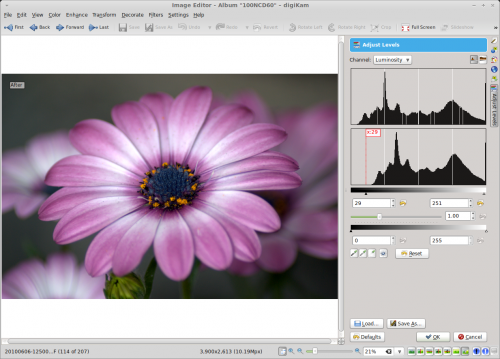
Ключовим об’єктом на панелі є гістограма з повзунками точки чорного і точки білого кольорів. Якщо пояснювати просто, за допомогою повзунка точки чорного можна керувати затіненими ділянками, а за допомогою повзунка точки білого — підсвіченими ділянками. Отже, щоб зробити затінені області на зображенні темнішими, пересуньте повзунок точки чорного праворуч. Потрібно підсилити підсвічування? Пересуньте повзунок точки білого ліворуч.
Instead of using sliders, you can let digiKam adjust levels automatically by pressing the button. Using this feature is often hit and miss, but you can easily revert all changes using the button.
Three color pickers next to the button provide yet another way to tweak levels. To adjust shadows, press the the appropriate color picker button and click on an area in the photos that should be black. In a similar manner, you can adjust midtones and highlight using the appropriate color pickers.
Adjusting levels in the Luminosity channel can help to increase contrast without affecting color saturation. To change the color balance, you can adjust levels in the Red, Green, and Blue channels (select the appropriate channel in the drop-down list). This can be useful for boosting colors and fixing photos which suffer from unnatural color casts.
